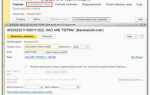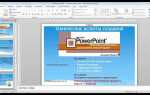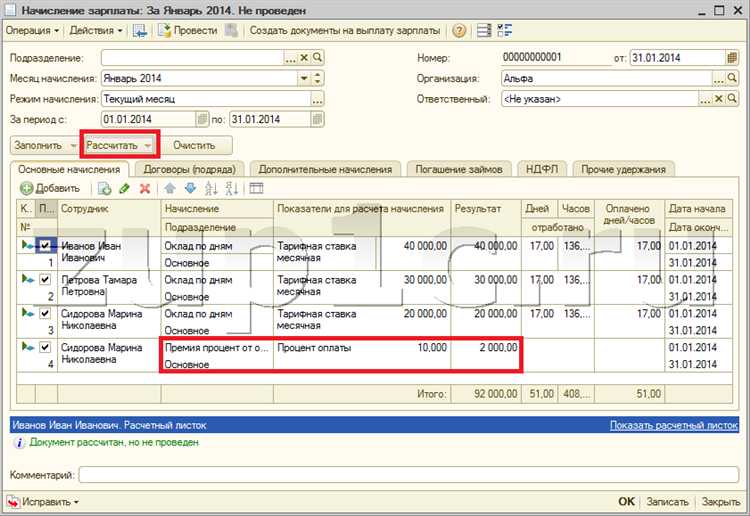
Для корректного расчёта зарплаты в 1С важно правильно настроить все параметры учета – от тарифных ставок до формул для надбавок и удержаний. Система предоставляет гибкие инструменты, позволяющие учитывать специфику разных видов оплат, например, оклад, почасовую оплату, премии и компенсации. Ошибки на этом этапе ведут к неверным расчетам и конфликтам с налоговыми органами.
В статье рассмотрим ключевые шаги настройки зарплатного модуля 1С, включая создание и настройку видов начислений, определение периодов расчёта и применение корректировок. Особое внимание уделим работе с документами «Начисление зарплаты» и «Удержания», а также настройке правил автоматического расчёта налогов и взносов.
Вы получите практические рекомендации по проверке введенных данных, чтобы избежать распространённых ошибок, и научитесь использовать штатные отчёты для контроля результатов. Такая последовательная настройка обеспечивает прозрачность и точность начислений в каждом расчётном периоде.
Подготовка справочников сотрудников и подразделений
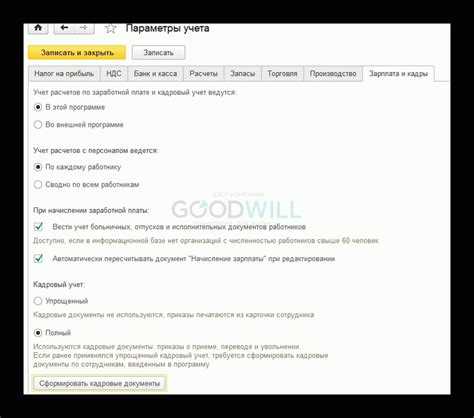
Перед настройкой начисления зарплаты необходимо проверить актуальность данных в справочниках. В разделе «Справочники» откройте «Сотрудники» и убедитесь, что у каждого сотрудника заполнены обязательные поля: ФИО, должность, табельный номер, дата приема на работу и подразделение.
Особое внимание уделите корректности подразделений, к которым привязаны сотрудники. В «Подразделения» должны быть прописаны точные наименования и коды, соответствующие организационной структуре предприятия. Несоответствия в кодах могут привести к ошибкам при распределении фонда оплаты труда.
Если подразделения не созданы, создайте их с учетом всех филиалов и отделов. Для каждого подразделения заполните реквизиты: наименование, код, руководителя и место в иерархии. Это важно для правильного формирования отчетности и расчетов.
В справочнике сотрудников проверьте наличие и правильность указания тарифных ставок или окладов, которые будут использоваться в расчетах. Если планируется использовать разные виды начислений для одного сотрудника, укажите соответствующие параметры в карточке.
Для сотрудников с особым режимом работы (например, совместители, внешние совместители, совместители на условиях неполного рабочего времени) создайте отдельные записи с корректными ограничениями и привязками к подразделениям.
Завершая подготовку, проведите сверку данных между кадровым и бухгалтерским отделом, чтобы избежать расхождений в начислениях. Это сократит количество ошибок при автоматическом расчете зарплаты.
Создание и настройка видов начислений в 1С
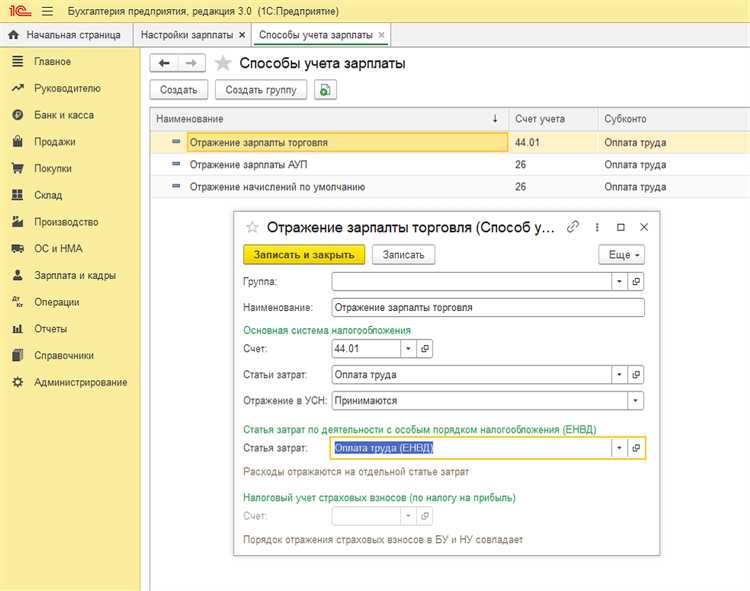
В 1С для правильного расчёта зарплаты необходимо настроить виды начислений, которые отражают структуру оплаты труда и доплаты. Их создание выполняется в разделе «Зарплата» – «Настройка начислений».
- Откройте справочник «Виды начислений» и нажмите кнопку «Создать».
- Заполните поля:
- Наименование – короткое, понятное название (например, «Оклад», «Премия», «Надбавка»).
- Тип начисления – выберите из списка: «Основное», «Доплата», «Премия», «Отпускные» и т. д.
- Вид расчёта – определяет метод начисления: фиксированная сумма, процент от оклада, почасовая ставка и т. п.
- Налоговые и страховые параметры – укажите, подлежит ли начисление обложению НДФЛ, страховыми взносами.
- Отражение в учёте – настройте проводки для бухгалтерии (если используется интеграция).
- Сохраните вид начисления и при необходимости создайте дополнительные.
Для каждого вида начислений рекомендуется:
- Настроить периодичность – ежемесячно, единовременно, по событию.
- Прописать формулы расчёта, если требуется автоматический подсчёт (например, премия в % от оклада).
- Проверить корректность налоговых настроек, чтобы избежать ошибок при расчёте налогов и взносов.
- Установить связь с конкретными сотрудниками или группами, если начисление не универсально.
Для контроля корректности работы видов начислений используйте тестовые начисления на примере одного сотрудника перед массовым запуском расчётов.
Установка параметров расчёта заработной платы
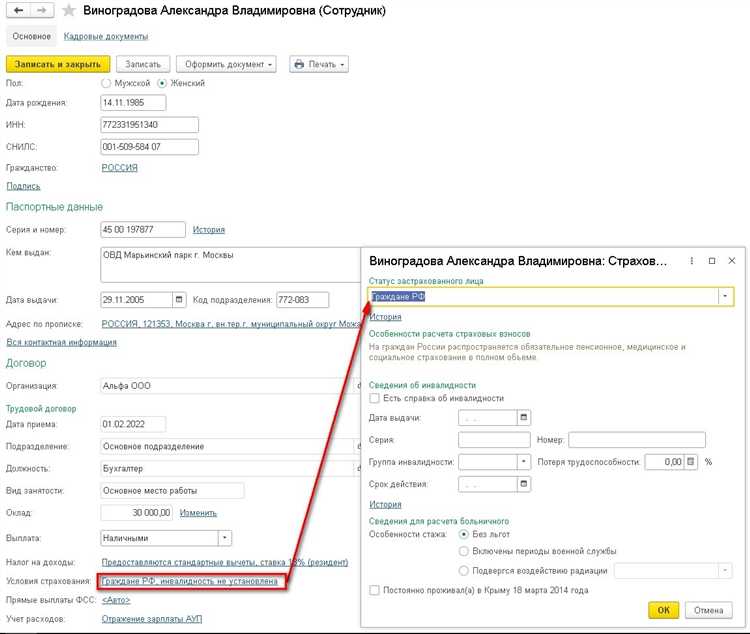
В разделе настройки 1С выберите пункт «Параметры расчёта зарплаты». Для корректного начисления необходимо задать ключевые параметры:
- Выберите базовый способ начисления – фиксированная ставка, почасовая оплата или сдельная система.
- Определите период расчёта: месяц, квартал или индивидуальный промежуток.
- Установите график работы сотрудников: пятидневка, шестидневка, сменный график с указанием рабочих часов.
- Настройте систему учета переработок и премий с автоматическим применением коэффициентов.
- Задайте правила удержаний – налоги, взносы, штрафы с выбором алгоритмов расчёта.
- Укажите параметры отпуска и больничных, в том числе порядок расчёта среднего заработка.
После внесения данных обязательно сохраните настройки и выполните тестовый расчёт на нескольких карточках сотрудников, чтобы проверить корректность параметров.
- Проверяйте совпадение настроек с внутренними документами компании.
- Регулярно обновляйте параметры в соответствии с изменениями трудового законодательства.
Используйте раздел «Дополнительные настройки» для ввода нестандартных условий оплаты или специфических коэффициентов, применимых к вашей организации.
Настройка графиков и периодов выплат
Для начала перейдите в раздел «Настройки зарплаты» в 1С. Откройте вкладку «Графики выплат» и создайте новый график, задав название и тип периода: ежемесячный, еженедельный или иной. В поле «Период» укажите точные даты начала и конца выплат, чтобы система могла корректно рассчитывать суммы.
При формировании графика укажите даты расчетных выплат, которые будут совпадать с фактической датой перечисления зарплаты сотрудникам. Важно, чтобы даты не выходили за рамки отчетного периода, иначе возникнут ошибки при расчете налогов и взносов.
Используйте функцию автоматического повторения для стандартных графиков – это сократит время настройки при регулярных выплатах. Если в компании предусмотрены разные сроки выплат для категорий сотрудников, создайте отдельные графики для каждой группы и назначьте их через настройки сотрудника.
Для контроля корректности рекомендуется после создания графика проверить его через раздел «Расчет зарплаты» на примере одного сотрудника. Это позволит убедиться, что выплаты формируются в нужные даты и соответствуют договорённостям.
При смене графика выплат обновите настройки в разделе «Периоды начислений» – это обеспечит правильное накопление и распределение зарплаты по нужным датам. В периоде укажите точный интервал с даты начала действия нового графика и завершите старый период на день раньше, чтобы избежать наложений.
Если необходимо учитывать авансовые выплаты, добавьте отдельный период для авансов с корректным указанием дат, отличающихся от основной зарплаты. В 1С это позволит автоматизировать расчёт авансов без вмешательства пользователя.
Ввод данных о рабочем времени и отпусках
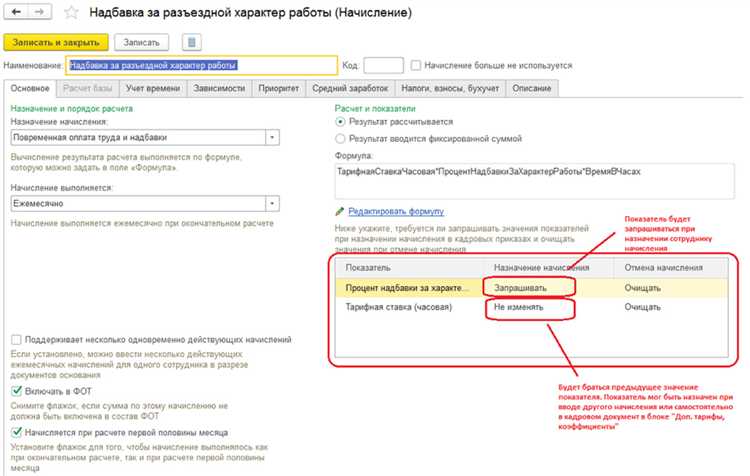
Для корректного начисления зарплаты необходимо точно ввести фактическое рабочее время каждого сотрудника. В разделе «Табель учета рабочего времени» укажите начало и конец смен, учитывая перерывы. Если сотрудник работает по скользящему графику, задайте соответствующий режим в настройках.
Для учета отпусков выберите тип отпуска в справочнике: основной, дополнительный, без сохранения зарплаты и другие. В карточке сотрудника создайте документ «Отпуск», укажите даты начала и окончания, а также количество календарных дней. Для частичных отпусков фиксируйте фактически использованные часы.
Особое внимание уделите корректному вводу данных по командировкам и больничным листам. В соответствующих документах укажите даты и основания, чтобы расчет компенсаций прошел без ошибок.
После внесения данных проведите проверку с помощью отчета «Табель учета рабочего времени». В случае выявления расхождений исправьте записи до закрытия периода, иначе начисление зарплаты будет некорректным.
Для автоматизации процесса можно настроить загрузку табельных данных из внешних систем учета рабочего времени. В этом случае настройте соответствующий формат обмена и контроль совпадения сотрудников.
Расчет налогов и отчислений с зарплаты
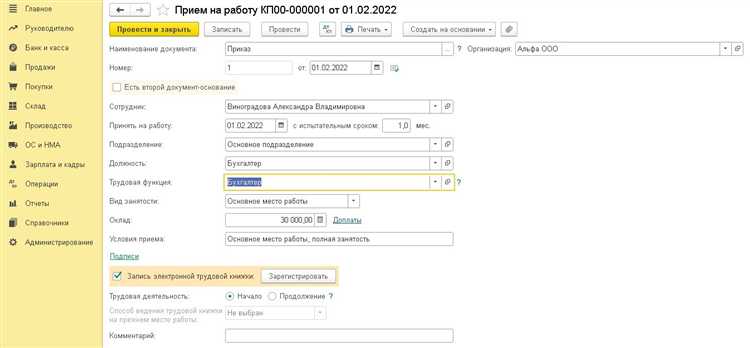
В 1С для корректного начисления зарплаты важно правильно настроить расчет налогов и обязательных страховых взносов. Основные элементы включают НДФЛ, взносы в пенсионный фонд, фонд социального страхования и фонд обязательного медицинского страхования.
НДФЛ рассчитывается по ставке 13% от облагаемой базы, за исключением налоговых вычетов и льгот. Для учета вычетов в 1С следует использовать соответствующие параметры в карточке сотрудника и настройки налогового учета.
Страховые взносы рассчитываются в процентах от начисленной зарплаты, с ограничениями по максимальной базе для пенсионных взносов (в 2025 году – 1 565 000 рублей). В 1С эта база вводится в настройках расчета взносов, что позволяет системе автоматически применять лимиты.
Для каждого вида взносов (ПФР, ФСС, ФОМС) устанавливаются отдельные ставки, которые в 2025 году составляют: 22% для ПФР, 2,9% для ФСС, 5,1% для ФОМС. В 1С эти значения задаются в справочнике ставок взносов и применяются автоматически к расчетной базе.
При использовании особых условий работы (например, пониженными ставками для IT-компаний или отдельных регионов) необходимо задать соответствующие параметры в настройках расчетов, чтобы избежать ошибок в начислениях.
Отдельное внимание стоит уделить контролю предельной базы для взносов и правильному учету дополнительных начислений, таких как премии или отпускные, поскольку они увеличивают налоговую базу и влияют на общую сумму отчислений.
Для проверки корректности расчетов в 1С рекомендуется использовать встроенные отчеты и проводки по начислениям и налогам. Это позволяет выявить расхождения и своевременно их устранить.
Проверка и корректировка начисленных сумм
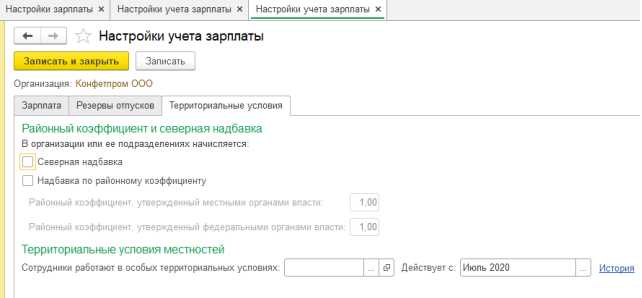
Откройте раздел «Зарплата» – «Начисления зарплаты». Выберите нужный месяц и организацию. Убедитесь, что документ с типом «Начисление зарплаты и взносов» проведён. При необходимости выполните перепроведение вручную.
Перейдите на вкладку «Начисления». Сравните суммы по каждому сотруднику с установленными тарифами и графиками. Несовпадения могут быть связаны с некорректно заданными ставками, отсутствием в табеле, некорректным графиком работы или неправильным видом начисления.
Для детализации дважды щёлкните по строке сотрудника. В открывшейся форме проверьте: количество отработанных дней и часов, применённые надбавки, удержания и корректировки. Особое внимание – полям «Способ отражения в учёте» и «Статья затрат» при работе с несколькими источниками финансирования.
Если данные некорректны, закройте документ начисления и внесите изменения в табель или справочник «Сотрудники». Изменения в начислениях вносятся вручную через кнопку «Исправить» в документе. После корректировки обязательно перепроведите документ и обновите расчётные листки.
Для проверки итогов используйте отчёт «Анализ начислений» в разделе «Зарплата». Установите отбор по периоду и сотруднику. Просмотрите суммы по видам начислений. Несоответствия указывают на ошибки в настройках или вводе данных.
При обнаружении ошибок в предыдущих месяцах используйте документ «Корректировка начислений прошлых периодов». Не редактируйте старые документы напрямую – это нарушит хронологию расчётов и приведёт к искажениям в отчётности.
Формирование и печать платежных ведомостей
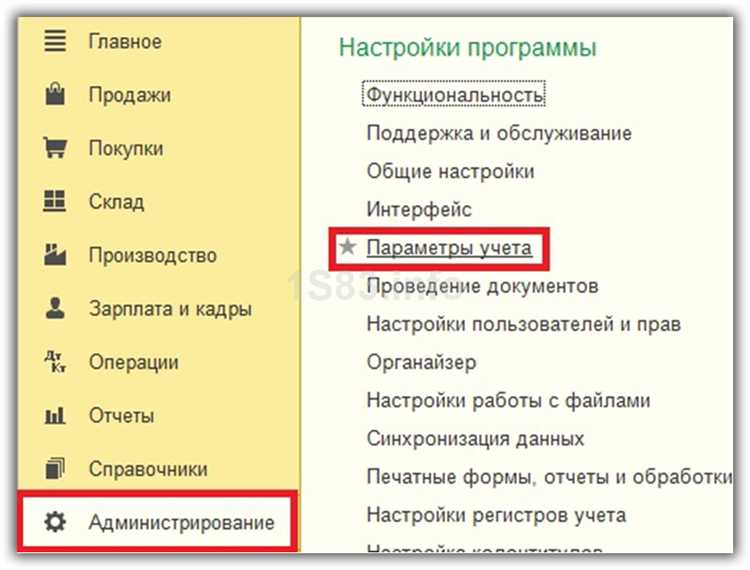
Для создания платежных ведомостей откройте раздел «Зарплата» и выберите пункт «Ведомости в кассу» или «Ведомости в банк» в зависимости от способа выплаты. Нажмите «Создать» и укажите месяц, организацию, вид начисления и способ выплаты.
В поле «Подразделение» при необходимости можно ограничить выбор сотрудников. Кнопка «Заполнить» подбирает данные из расчётных документов за выбранный месяц. Проверьте корректность сумм и наличие всех сотрудников. При необходимости суммы можно отредактировать вручную.
После заполнения нажмите «Провести». Документ зафиксирует задолженность по зарплате. Далее выберите «Печать» и используйте один из шаблонов:
- Платежная ведомость (форма №Т-53)
- Платежная ведомость с подписями
- Реестр на перечисление
Для безналичной выплаты перейдите в «Ведомости в банк», создайте документ аналогично, укажите банк и выберите сотрудников. После проведения нажмите «Выгрузить в банк» – файл можно импортировать в клиент-банк.
При печати наличной ведомости убедитесь, что в настройках выбрана касса и указан кассир. При выплате наличными создаётся расходный кассовый ордер. После подписания ведомости сотрудниками необходимо зафиксировать факт выплаты через кнопку «Выплачено».
Храните ведомости с подписями не менее 5 лет. В электронном виде рекомендуются PDF с электронной подписью.
Вопрос-ответ:
Какие шаги нужно выполнить в 1С, чтобы настроить начисление оклада сотрудникам?
Для настройки начисления оклада в 1С сначала нужно убедиться, что выбрана правильная конфигурация (например, «Зарплата и управление персоналом»). Далее создаётся вид начисления с типом «Оклад по дням» или «Оклад по часам», в зависимости от системы оплаты. Затем этот вид начисления добавляется в кадровые документы — приём на работу, кадровый перевод или изменение условий оплаты. После этого начисление будет автоматически рассчитываться при расчёте зарплаты. Дополнительно стоит проверить настройки расчётного календаря и графиков работы.
Как в 1С задать индивидуальный график для сотрудника с нестандартной занятостью?
Если у сотрудника нестандартный график, нужно создать индивидуальный график работы. Это делается через раздел «Кадры» — «Графики работы». Выбирается тип графика (например, сменный, гибкий), указываются рабочие и выходные дни. После этого график можно назначить конкретному сотруднику через документ «Прием на работу» или «Кадровый перевод». Такой график учитывается при расчете зарплаты и влияет на количество рабочих дней и часов, на которые начисляется оплата.
Можно ли настроить разные виды начислений для одного сотрудника?
Да, можно. В 1С допускается применение сразу нескольких видов начислений к одному сотруднику. Например, оклад и доплата за совмещение. Для этого в документе «Изменение оплаты труда» или «Кадровый перевод» добавляются нужные строки с соответствующими видами начислений. Каждый вид настраивается отдельно — указывается формула, период действия, способ расчета. При расчёте зарплаты программа учтёт все действующие начисления.
Что делать, если зарплата не начисляется после ввода всех документов?
Если зарплата не начисляется, стоит проверить несколько моментов: есть ли у сотрудника назначенный вид начисления, правильно ли указан период действия начисления, установлен ли график работы, внесены ли данные в табель. Также важно убедиться, что сотрудник числится в организации на соответствующую дату. Если всё заполнено, но начисление не происходит, проверьте, не установлены ли условия начисления, которые мешают расчёту (например, формула с ограничениями). Иногда помогает перепроведение документов или обновление регламентов расчёта.
Как настроить удержания из зарплаты, например, алименты?
Для настройки удержаний, таких как алименты, в 1С нужно создать соответствующий вид удержания через справочник «Виды удержаний». Затем оформляется документ «Удержание», в котором указывается сотрудник, вид удержания, сумма или процент, период действия. Также можно указать получателя средств (например, физическое лицо или организацию). При расчете зарплаты удержание будет учтено автоматически. Важно проверить, чтобы в настройках не было конфликтов с другими удержаниями и правильно были оформлены банковские реквизиты для перечисления.